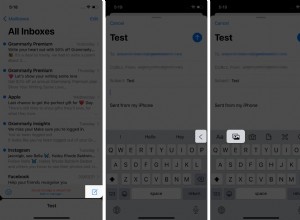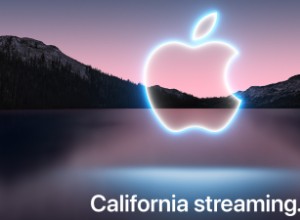إذا كنت مالكًا لملف جداول بيانات Google معين ، فلديك رأي في من يغيره ومن لا يغيره. هذا مهم. لأن التغييرات العرضية يمكن أن تكون كارثية في كثير من الأحيان عندما تتعامل مع بيانات مهمة.

الجودة التعاونية لجداول بيانات Google هي ما يجعلها رائعة ، ولكن عندما يكون الفريق كبيرًا جدًا ، لا يحصل معظم الأشخاص إلا على خيار "العرض فقط".
ولكن لماذا يتم وضع هذا القيد؟ وكيف يمكنك تغيير "العرض فقط" إلى "تعديل"؟ في هذه المقالة ، سنقوم بإرشادك في كل التفاصيل.
إذا كنت مالك الملف
إذا كنت مالك ملف جداول بيانات Google حيث ليس لديك إذن "تعديل" ، فقد تكون المشكلة متعددة. السبب الأكثر وضوحًا لهذا الإزعاج هو أنك قد سجلت الدخول عن طريق الخطأ إلى حساب Google غير صحيح. لذلك ، تأكد من أنك تستخدم حساب Google الصحيح قبل المتابعة.

هل تستخدم المتصفح الصحيح؟
بصفتك أحد منتجات Google ، فإن جداول بيانات Google هي الأكثر توافقًا مع متصفح Chrome. ولكنه سيعمل أيضًا مع Firefox و Internet Explorer و Microsoft Edge و Safari.
إذا كنت معتادًا على متصفح آخر ، فقد تعمل جداول بيانات Google هناك أيضًا ، ولكنها لن تحتوي على جميع الميزات التي تتمتع بها المتصفحات الأخرى.
مسح ذاكرة التخزين المؤقت وملفات تعريف الارتباط
إذا كنت مالك ملف جداول البيانات وتستخدم المتصفح الصحيح ، فماذا يمكن أن يكون أيضًا؟ حسنًا ، تحفظ جميع المتصفحات أنواعًا معينة من المعلومات من مواقع الويب في شكل ملفات تعريف الارتباط وذاكرة التخزين المؤقت.
ثم تتلف بعض الملفات ، ومن الأفضل محوها جميعًا. إذا كنت تستخدم المتصفح المقترح لجداول بيانات Google ، Chrome ، فإليك كيفية مسح ذاكرة التخزين المؤقت وملفات تعريف الارتباط:
- افتح Chrome وانقر على النقاط الرأسية الثلاث في الزاوية اليمنى العليا.
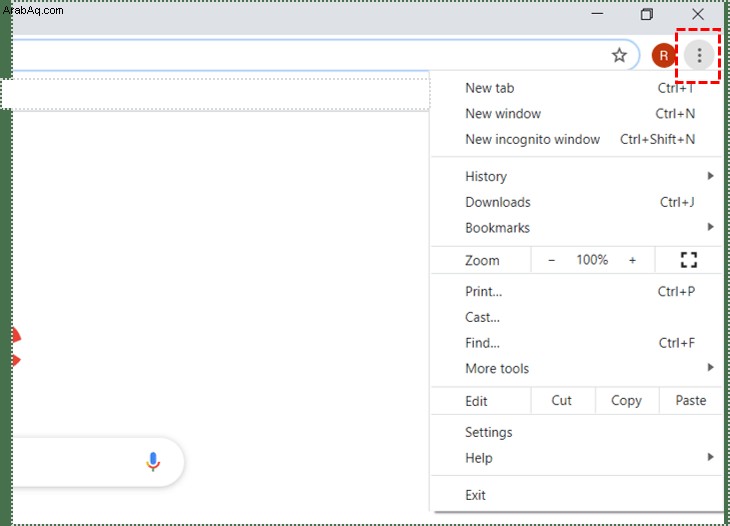
- حدد "المزيد من الأدوات" ثم "محو بيانات التصفح".
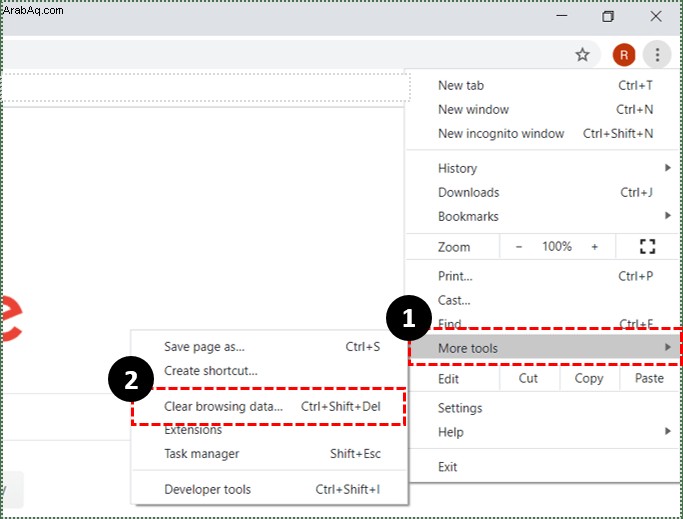
- ثم عليك تحديد النطاق الزمني. إذا كنت تريد إزالة كل شيء ، اختر "كل الوقت".
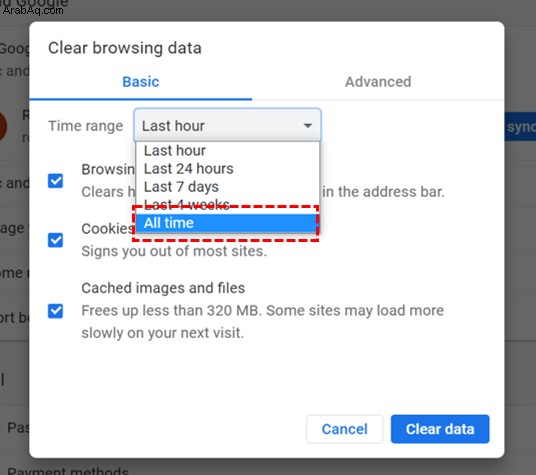
- الآن ، حدد جميع المربعات بجوار "ملفات تعريف الارتباط وبيانات الموقع الأخرى" بالإضافة إلى "الصور والملفات المخزنة مؤقتًا". انقر فوق "مسح البيانات".
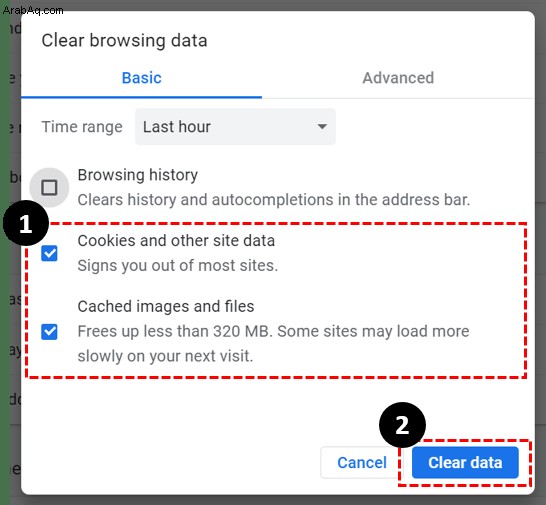
يجب أن يضمن هذا الإجراء أن لديك إذنًا لتعديل ملفاتك في جداول بيانات Google. ولكن إذا كنت لا تزال عالقًا في وضع "العرض فقط" ، فيمكنك البحث عن المزيد من الإجابات في منتدى Google Drive الرسمي.
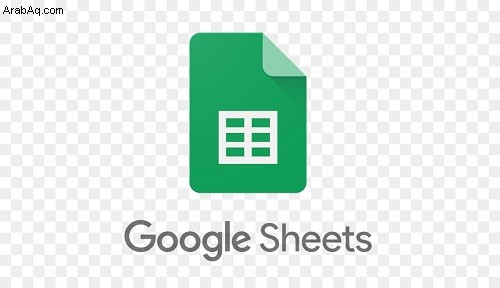
إذا لم تكن مالك الملف
عندما تجد نفسك في وضع "العرض فقط" ، فأنت لا تمتلك أشياء أكثر تعقيدًا بعض الشيء. من المحتمل أن الشخص الذي يملك الملف لم يمنحك إذن "التحرير".
لكن هناك سيناريو آخر يتمثل في أن شخصًا آخر لديه حق الوصول "للتعديل" قد أبطل إذن التعديل الذي حصلت عليه مسبقًا. إذن ، ماذا تفعل في مثل هذا الموقف؟
طلب الوصول من جداول بيانات Google
على الرغم من توفر جداول بيانات Google على أجهزتك المحمولة ، لا يمكن طلب الوصول إلى "تعديل" إلا من جهاز الكمبيوتر.
أيضًا ، على الرغم من أن جداول بيانات Google تدعم العمل على ملفاتك في وضع عدم الاتصال ، يجب أن تكون متصلاً بالإنترنت لطلب إذن التحرير. إليك ما تفعله:
- افتح الملف الذي تريد تعديله.
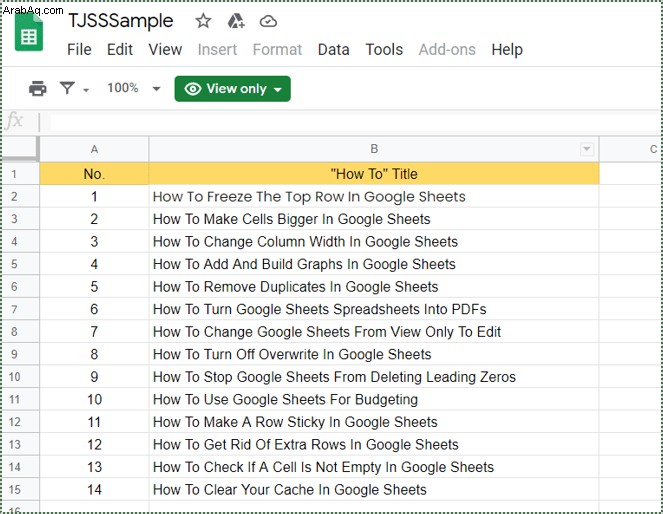
- حدد خيار "طلب الوصول للتعديل".
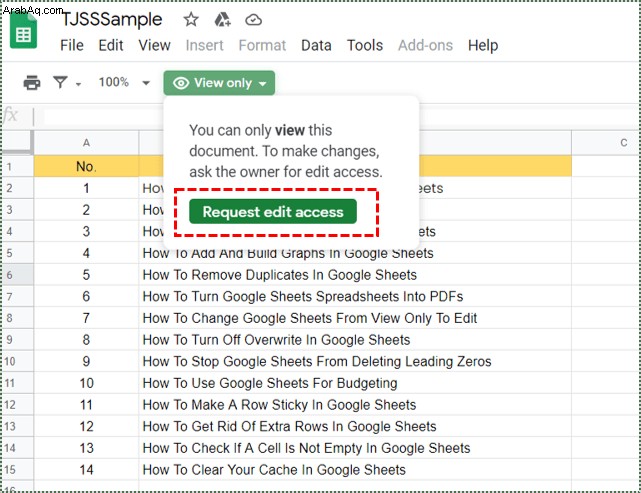
- يمكنك إضافة رسالة شخصية إذا أردت.
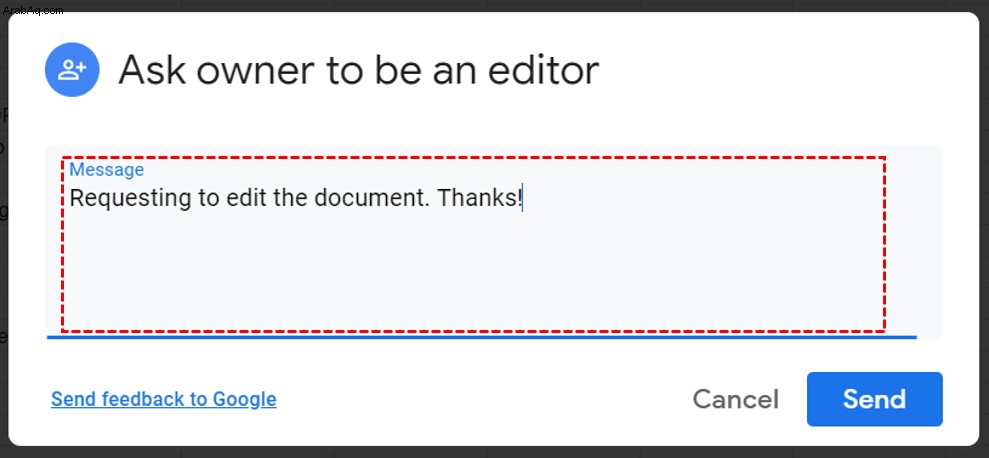
- حدد "إرسال".
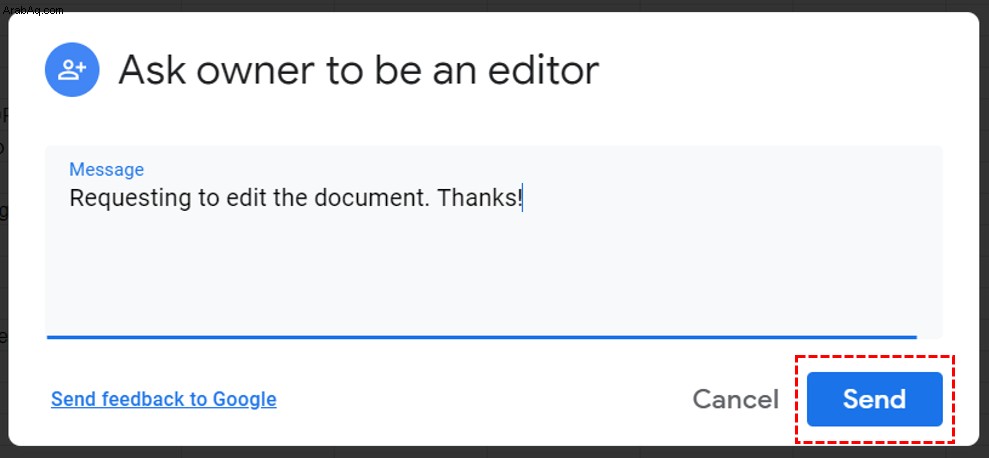
سيتلقى مالك ملف جداول بيانات Google إشعارًا فوريًا عبر البريد الإلكتروني. وبعد ذلك يمكن فتح الملف لمنحك حق الوصول على الفور. سيبدو هذا على النحو التالي:
- يحتاج مالك ملف جداول بيانات Google إلى فتح إعدادات المشاركة المتقدمة.
- حدد اسمك من قائمة المتعاونين.
- وحدد خيار "المحرر" بجوار اسمك.
يمكنهم أيضًا اختيار "تعيين تاريخ انتهاء الصلاحية" إذا كانوا يريدون ذلك يمكن أن يكون إما سبعة أيام أو 30 يومًا أو حتى تخصيصه.

اسأل المالك مباشرة
يعد طلب الوصول لتعديل ملف عبر جداول بيانات Google إحدى طرق القيام بذلك. إذا كان زميلك في العمل في المكتب ، فإن سؤاله مباشرة بدلاً من انتظاره لقراءة إشعار البريد الإلكتروني قد يبدو أسرع.
ينطبق الأمر نفسه عندما لا يكون الأمر تعاونًا في مكان العمل ، ويبدو الاتصال بشخص ما بمثابة اختصار. إذا لم يكونوا متأكدين من كيفية منحك حق الوصول ، فيمكنك توجيههم خلال العملية.
من الجيد طلب إذن
لا تدع وضع "العرض فقط" يثبط عزيمتك. إذا كان الملف هو ملفك ، فتحقق من ملفات تعريف الارتباط وذاكرة التخزين المؤقت ، وكذلك إذا كنت قد سجلت الدخول إلى حساب Google الذي من المفترض أن تستخدمه.
ولكن حتى لو كنت جزءًا من الفريق ، فقد يكون ذلك غالبًا مجرد سهو. في هذه الحالة ، عليك أن تطلب الوصول لتعديل الملف. يصل هذا إلى عدد قليل من النقرات على جهاز كمبيوتر المالك. أو ، إذا كنت لا تستطيع الانتظار ، فتواصل معهم مباشرةً.
هل فتحت للتو ملف جداول البيانات "للعرض فقط"؟ أخبرنا في قسم التعليقات أدناه.